Appar som kan skapa filer, oavsett om de är detpresentationer, dokument eller bilder tenderar att ge dem ett generiskt namn. Helst borde du byta namn på alla våra filer och ge dem var och en ett korrekt namn. I Windows 7, när du försökte kopiera och klistra in filer i en mapp som redan hade filer med samma namn, får du tre alternativ; byt ut de aktuella filerna, hoppa över filerna med samma namn eller kopiera dem båda men inte ersätta dem. Det sista alternativet för att kopiera och behålla båda filerna är till synes frånvarande i Windows 10.
SPOILER VARNING: Rulla nedåt och titta på videodelen i slutet av den här artikeln.
Den goda nyheten är att kopian och behålla båda filerna är fortfarande kvar. De dåliga nyheterna är att det inte är så lätt att använda som i Windows 7. Här gömmer det sig.
Kopiera och behålla båda filerna
När du ser dialogrutan för kopieringsfiler som varnardu att destinationsmappen har filer med exakt samma namn får du tre alternativ; Byt ut filerna i destinationen, Hoppa över dessa filer och låt mig bestämma för varje fil. Det är det sista alternativet som du vill klicka på.
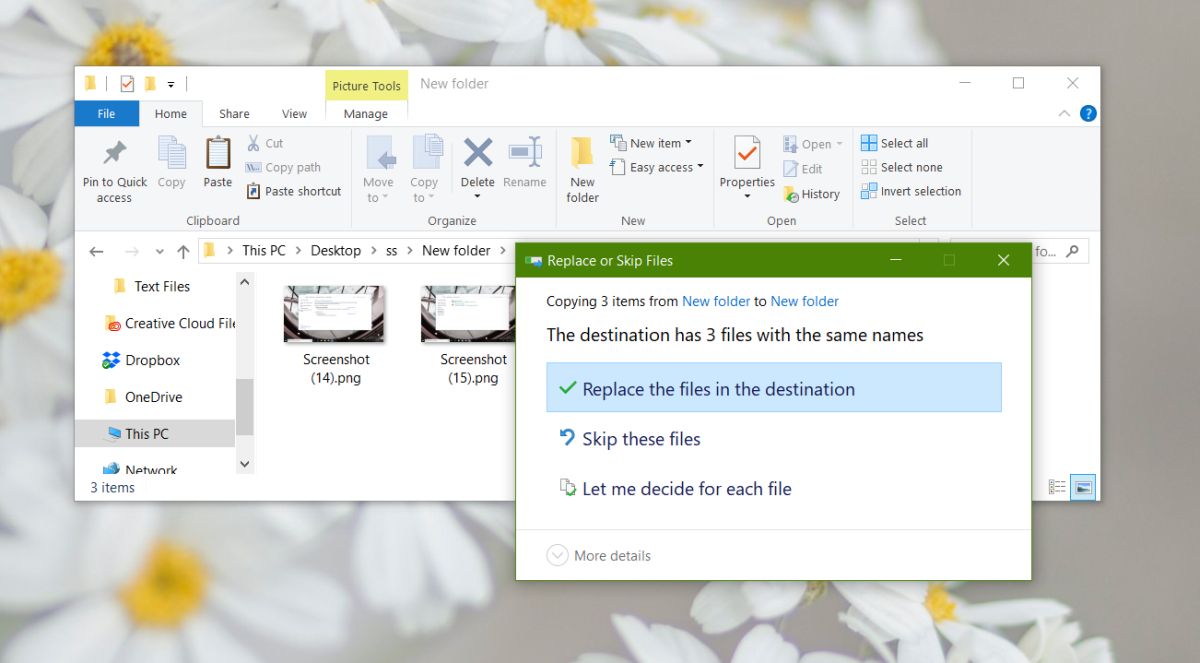
När du klickar på Låt mig bestämma för varje fil, en nyfönstret öppnas. Den visar de motstridiga filerna med deras namn, storlek och skapningsdatum. För att kopiera och behålla båda filerna måste du kontrollera dem i båda mapparna.
Till exempel i skärmdumpen nedan för att behållafil som heter 'Screenshot (16)', den måste kontrolleras i båda kolumnerna. Om du vill kopiera och behålla alla filer använder du helt enkelt den kollektiva kryssrutan längst upp för båda mapparna. Klicka på Fortsätt så är du klar.
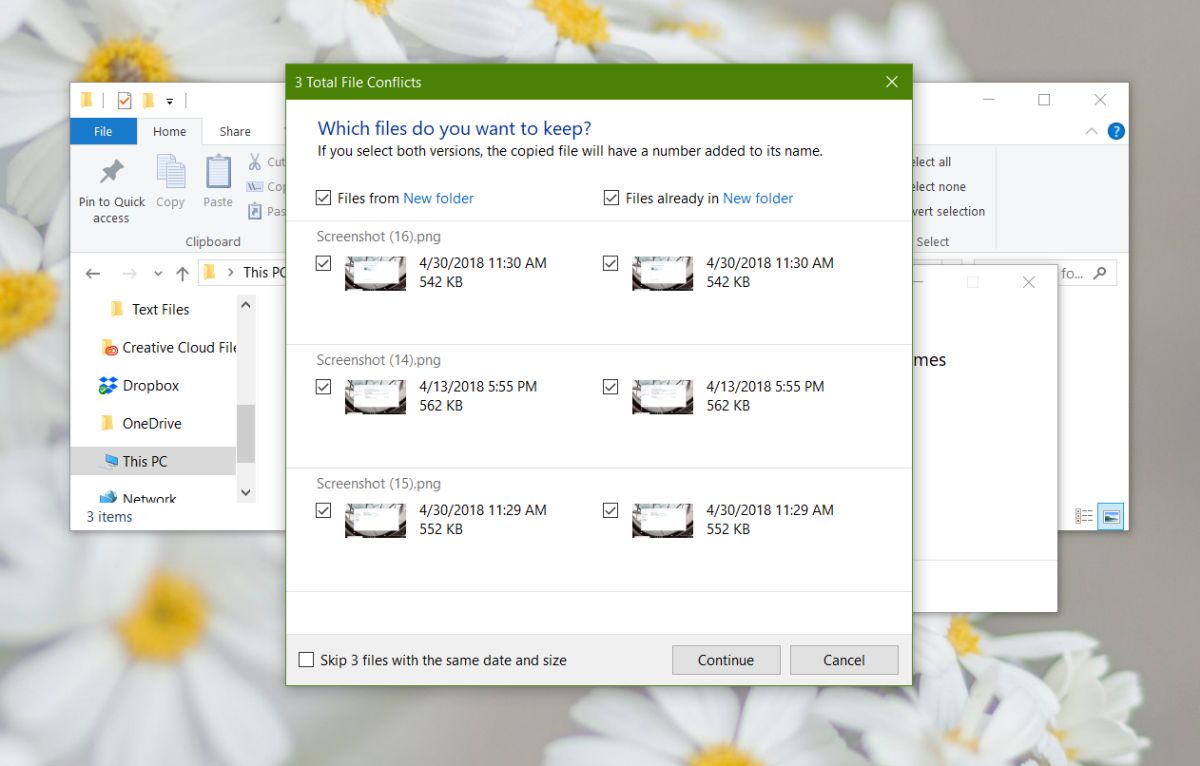
Filnamn
Filnamnen som liknar kommer att redigeras såatt filerna du kopierade har ett nummer bifogat i slutet av dem. Om du till exempel kopierar en fil med namnet image.png till en mapp som redan har en fil med namnet image.png i den kommer den kopierade filen att namnges image (1) .png.
För filer som har ett sekvensiellt namn, numretkommer att uppdateras. Om du till exempel kopierar en fil med namnet ‘Screenshot (16)’ till en mapp som redan har en fil med namnet Screenshot (16), kommer den kopierade filens namn att uppdateras till Screenshot (17). Antalet beror på vilket nummer som inte skapar en konflikt i destinationsmappen. Om det redan finns en fil med namnet Screenshot (17) kommer Windows 10 att hoppa till ett nummer som inte skapar en konflikt.
Om detta verkar onödigt komplicerat, är det bara för att själva alternativet för kopia och behålla båda filerna har komplicerat sig. På Windows 7 följdes samma namnkonvention.













kommentarer